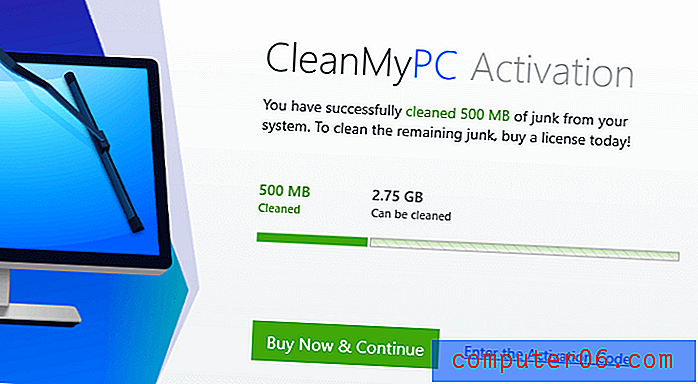Jak zobrazit kódy polí namísto hodnot v aplikaci Word 2013
Pole v aplikaci Microsoft Word 2013 umožňují vkládat do dokumentů různé typy dat, z nichž některé lze dynamicky aktualizovat. Například můžete vložit kód pole s datem tak, aby vždy zobrazoval aktuální datum místo původně zadaného data. Pokud se však pole zobrazuje nesprávně, nebo pokud chcete něco změnit o údajích, které pole zobrazuje, můžete si namísto hodnoty, kterou vygeneruje, chtít zobrazit kód pole.
Náš průvodce níže vás provede procesem povolení tohoto nastavení v nabídce Možnosti aplikace Word. Po dokončení bude každé pole, které jste zadali v dokumentu, zobrazovat kód pro toto pole místo jeho hodnoty.
Zobrazovat kódy polí namísto jejich hodnot v aplikaci Word 2013
Následující kroky změní výchozí nastavení aplikace Microsoft Word 2013 tak, aby všechna pole, která jsou přítomna v otevřených dokumentech, zobrazovala kódy polí namísto hodnot pole. Pokud chcete toto nastavení změnit pouze pro svůj aktuální dokument, budete muset po dokončení znovu provést níže uvedené kroky, abyste zakázali možnost, kterou povolíme.
Krok 1: Otevřete dokument v aplikaci Word 2013.
Krok 2: Klikněte na kartu Soubor v levém horním rohu okna.

Krok 3: Klikněte na Možnosti v dolní části sloupce na levé straně okna. Otevře se nové okno s názvem Možnosti aplikace Word .
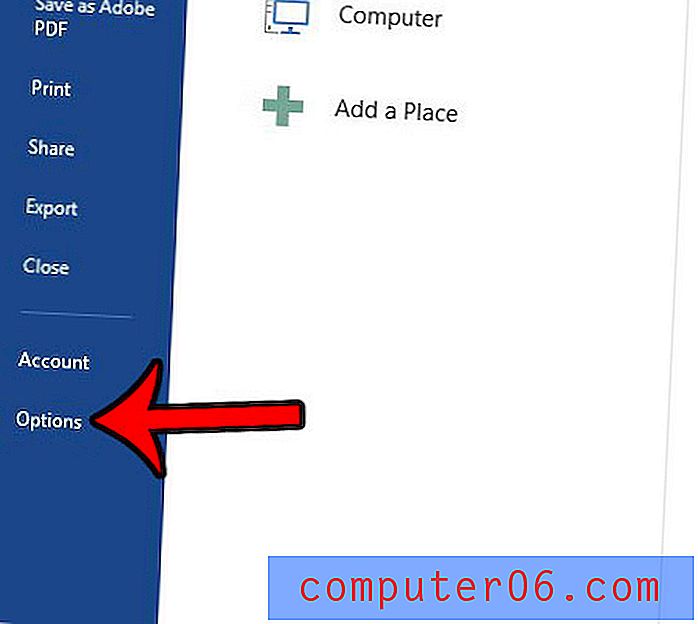
Krok 4: Klepněte na kartu Upřesnit na levé straně okna Možnosti aplikace Word .
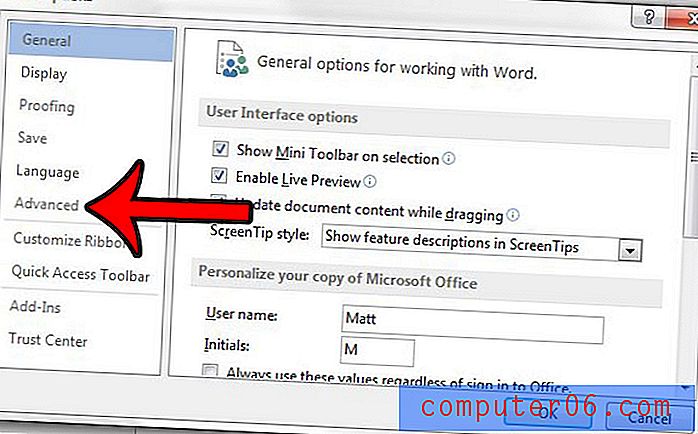
Krok 5: Přejděte dolů do části Obsah dokumentu v nabídce a poté zaškrtněte políčko namísto jejich hodnot vlevo od Zobrazit kódy polí . Poté můžete klepnutím na tlačítko OK v dolní části okna uložit změny.
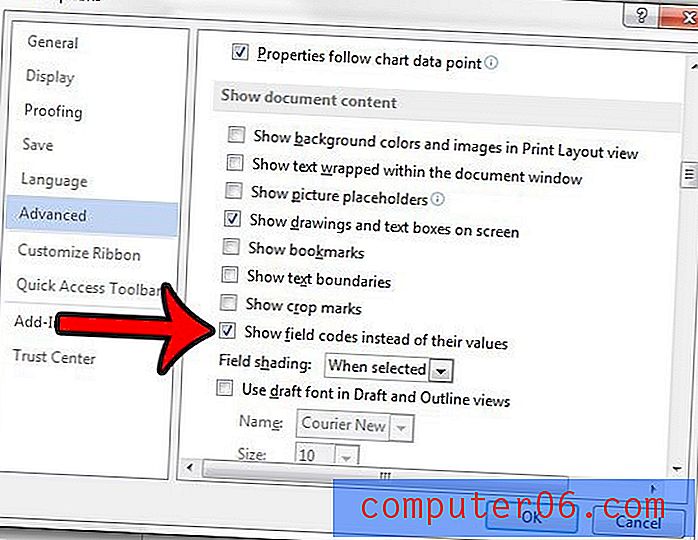
Pokud v dokumentu vidíte spoustu dalších podivných symbolů, mohou být povoleny formátovací značky. Klikněte sem a naučte se, jak tyto značky skrýt, aby nebyly při úpravě dokumentů viditelné.